Lessenplan
In Snappet gebruik je een lesmethode als basis voor je lessenplan. Elk blok bevat de klassikale methodelessen en (indien van toepassing) methodetoetsen. Met Copilot is er ook ruimte om activiteiten op maat voor jouw klas in te plannen.
Klik op de les die je wilt geven om naar de lespagina te gaan. Je komt in een aparte omgeving waar je je les kunt voorbereiden, instructie kunt geven, leerlingen kunt volgen tijdens de les en de resultaten van de les kunt bekijken.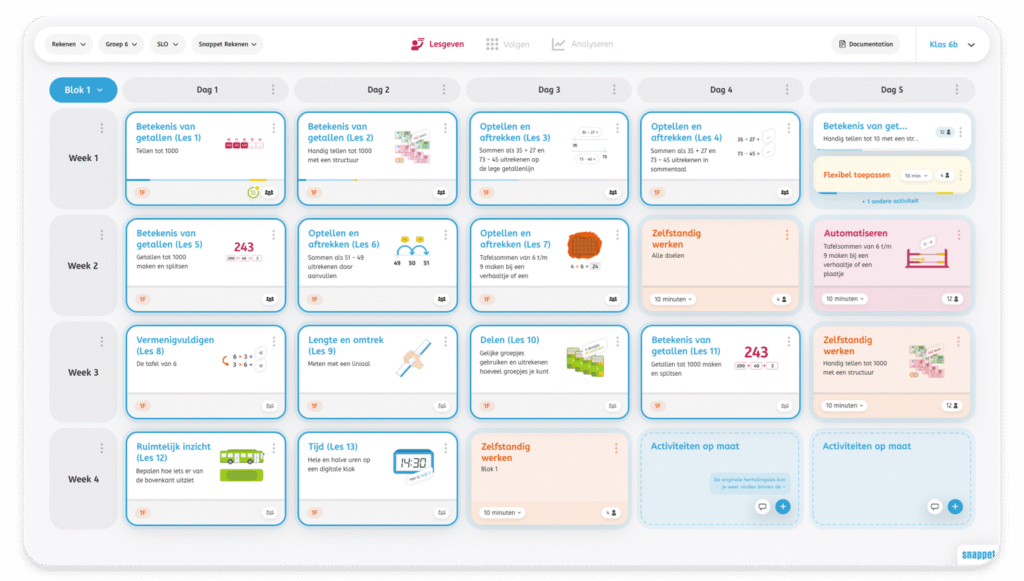
Leerdoelstatus per les
Per activiteit in je planning zie je (indien bekend) direct de voortgang van jouw klas. Samengevat in de balk en met meer details als je op het poppetjes-icoon klikt. De kleur geeft de status van die leerling aan voor dat leerdoel:
- Donkerblauw: deze leerlingen hebben hun streefniveau behaald.
- Lichtblauw: deze leerlingen groeien voor dit leerdoel en hebben hun streefniveau nog niet behaald.
- Geel: deze leerlingen zijn onder hun streefniveau vastgelopen voor dit leerdoel.
- Wit: deze leerlingen hebben nog onvoldoende opgaven gemaakt voor dit leerdoel om de status te bepalen.
Met de status per leerling kun je je lessen beter afstemmen op de behoefte van de leerlingen en heb je informatie over welke leerlingen het leerdoel al beheersen (donkerblauw), welke leerlingen behoefte hebben aan verwerken (lichtblauw) en welke juist aan extra uitleg (geel). Als je even tijd over hebt, kun je snel bepalen welke leerlingen je voor welk leerdoel het best een extra instructie kan geven. Bijvoorbeeld als de rest van de klas zelfstandig werkt.
Lessenplan aanpassen
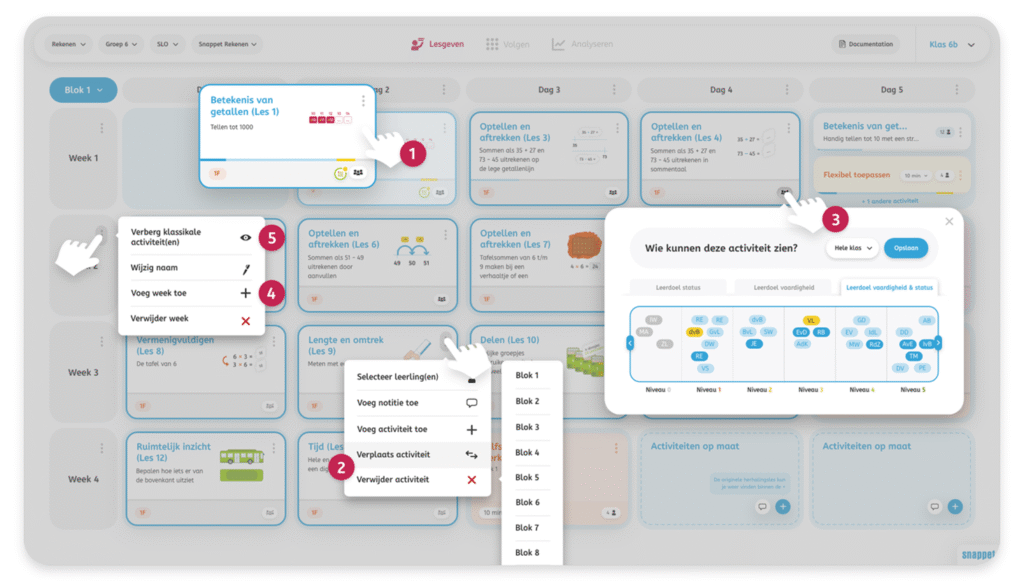
Je lessen en activiteiten staan overzichtelijk bij elkaar en zijn eenvoudig aan te passen:
- Verplaatsen – Sleep een les of activiteit naar de gewenste plek (drag & drop).
- Verwijderen of verplaatsen naar een ander blok – Gebruik het menu (rechtsboven in het kaartje).
- Leerlingselectie aanpassen – Klik op het leerlingen-icoon (rechtsonder in het kaartje) om te bepalen wie de les of activiteit kan zien.
- Extra week toevoegen of verwijderen – Voeg een extra week toe aan je blok via het menu bij een week.
- Maak alle klassikale activiteiten onzichtbaar – Via het menu bij een week of blok maak je alle klassikale activiteiten van die week of blok zichtbaar of onzichtbaar. De zichtbaarheid van activiteiten op maat beheer je via het poppetjes-icoon in de activiteit zelf.
